Hoe HomeKit op de Ecobee-thermostaat in te schakelen

Wanneer u uw Ecobee smart-thermostaat voor het eerst instelt, wordt de HomeKit van Apple niet automatisch ingeschakeld. Als je echter een iPhone hebt en Siri wilt gebruiken om je thermostaat te bedienen of te integreren met andere HomeKit-producten, kun je HomeKit op de Ecobee-thermostaat inschakelen.
De Ecobee4 en Ecobee3 Lite ondersteunen beide HomeKit, maar je hebt om het handmatig in te schakelen als je wilt dat het werkt met de thermostaat. Zo gaat u het doen.
Begin met het openen van de Ecobee-app op uw telefoon en zorg ervoor dat u zich op het hoofdscherm bevindt waar deze uw thermostaat vermeld.
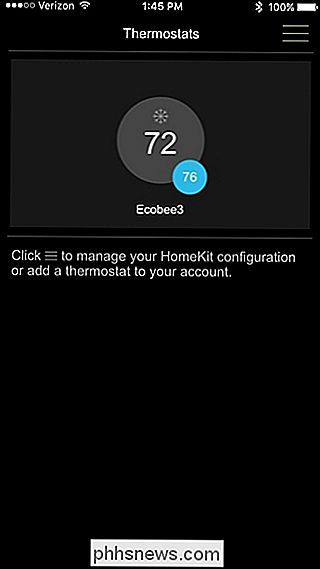
Tik op de knop als u zich niet op dit scherm bevindt. pijltje terug in de linkerbovenhoek.
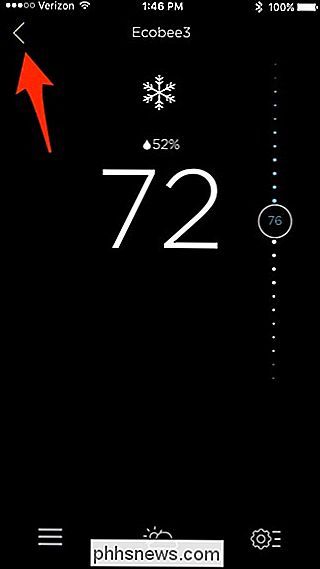
Tik daarna op het menupictogram in de rechterbovenhoek van het scherm.
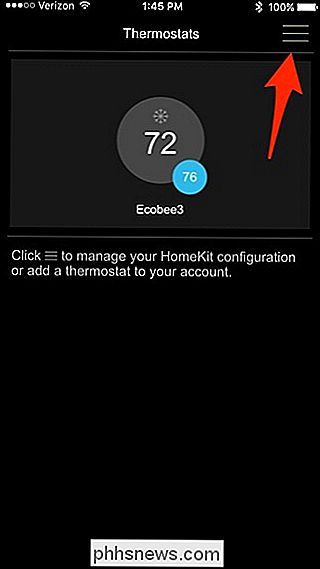
Tik op "HomeKit-enabled ecobee toevoegen".
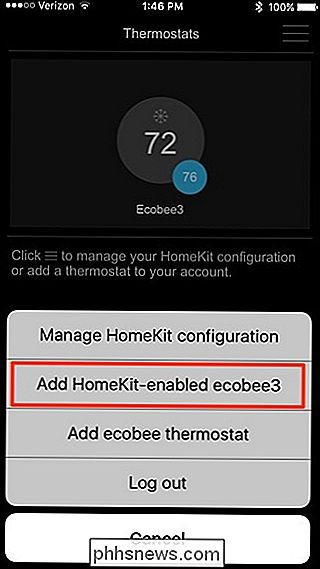
Als u dat niet doet Als HomeKit al is ingesteld, wordt u gevraagd een 'startpagina' in te stellen. Zodra je er een hebt gemaakt en deze verschijnt op het scherm met een vinkje ernaast, druk dan op "Volgende" in de rechterbovenhoek.
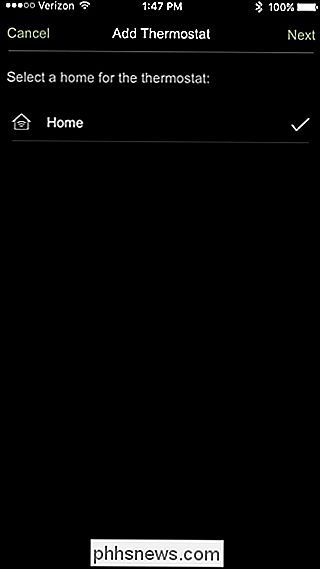
Tik op "Toevoegen" om te beginnen met het toevoegen van de thermostaat, maar als je er meer dan één hebt, je kunt "Say hi" selecteren om een specifieke te identificeren die je wilt toevoegen.
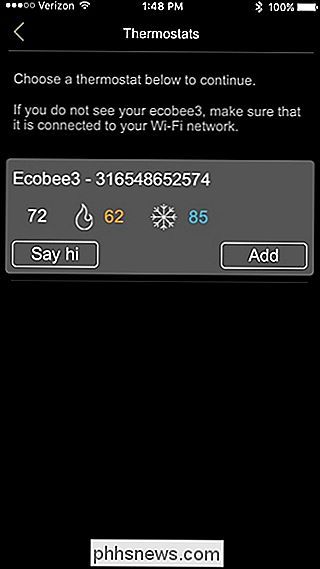
Zodra je op "Add" tikt, verschijnt er een HomeKit-code op het scherm van je Ecobee-thermostaat. Scan deze eenvoudig met uw iPhone, of u kunt de code handmatig invoeren door onder aan op "Voer code in" te tikken.
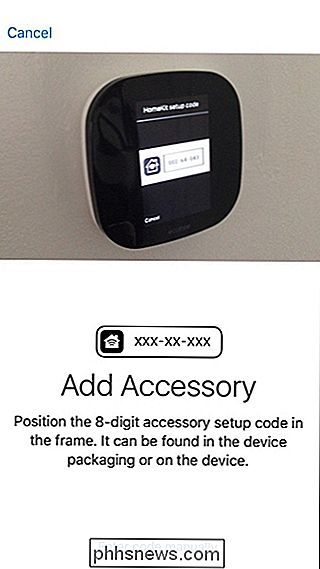
Nadat de code is gescand, wordt de thermostaat aan uw HomeKit-configuratie toegevoegd.
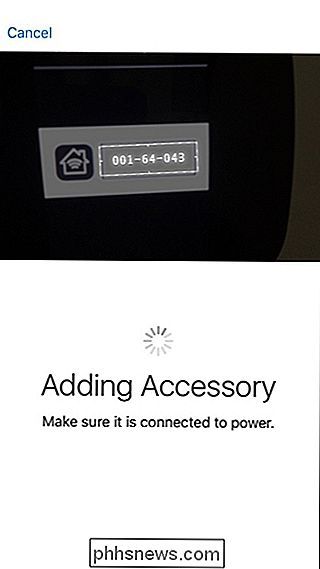
Aan In het volgende scherm selecteer je een HomeKit-ruimte waar de Ecobee zich in bevindt. Druk vervolgens op "Volgende".
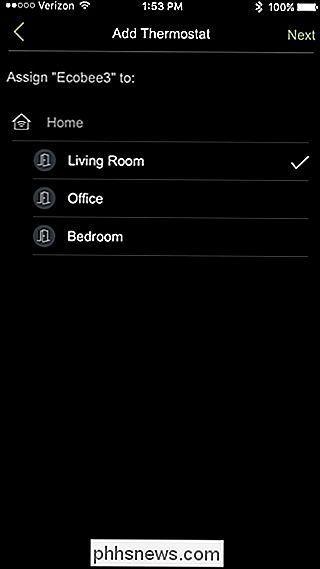
Tik op "Gereed" in het volgende scherm.
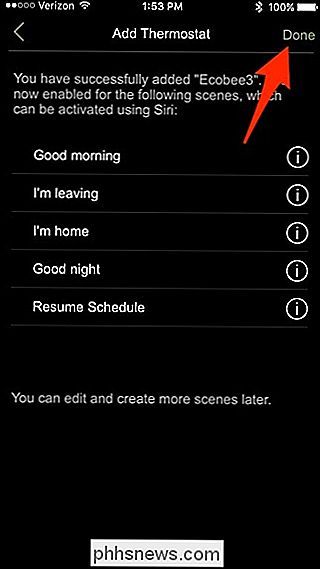
Je keert terug naar het hoofdscherm, waar je nu een "Home" -logo in de linkerbovenhoek ziet, wat aangeeft dat de thermostaat nu HomeKit heeft ingeschakeld.
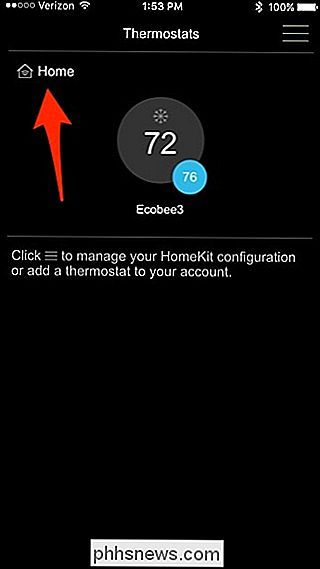
Je krijgt ook een pop-upmelding op het scherm van de thermostaat, waarin staat dat je met succes hebt toegevoegd de thermostaat naar je HomeKit-installatie. Tik op "OK" in de rechterbenedenhoek om het bericht te wissen.
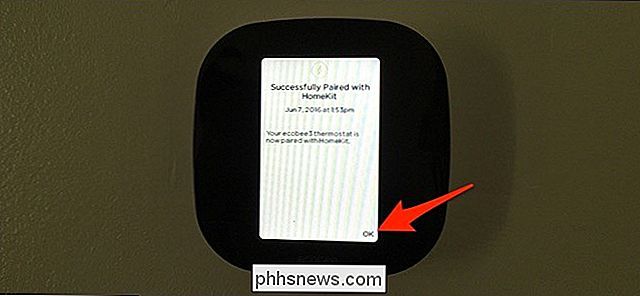
Vanaf hier kunt u Siri gebruiken om de thermostaat omhoog of omlaag te zetten met uw stem, of voeg hem toe aan verschillende scènes waar u meerdere smarthome-producten kunt bedienen met slechts een tik op een knop in de app van uw keuze.

Hoe u uw hele netwerk opnieuw instelt in Windows 10 en Start From Scratch
Als u problemen hebt met het netwerk in Windows 10 en het lijkt er gewoon niet op te lukken, dan is de Windows 10-jubileumupdate bevat nu een functie waarmee u uw netwerk kunt terugzetten naar hoe het was toen u Windows voor het eerst installeerde. Het opnieuw instellen van uw netwerk moet echt worden gebruikt als een laatste redmiddel in uw probleemoplossingsproces.

Stuur gratis tekstberichten naar mobiele telefoons vanaf uw pc
Is het je opgevallen dat wanneer je een aantal van deze gratis sms online-diensten probeert te gebruiken, de helft van de tijd dat ze niet werken? Nou, de meesten van hen werkten nooit voor me toen ik alleen maar een sms-bericht van mijn computer naar mijn Verizon-gsm stuurde! Niet alleen dat, maar sommigen van hen beginnen het telefoonnummer te spammen met sms-advertenties



